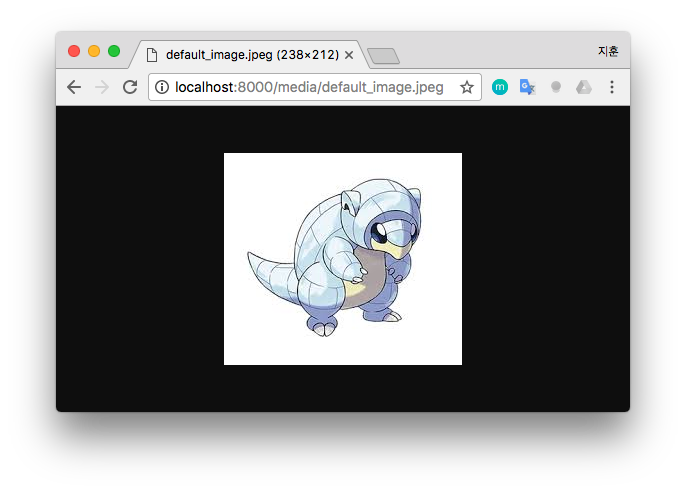Django REST Framework 에서 특정 model에 ImageField를 추가하여 api를 통해 image file을 업로드, 요청 하는 방법에 대해서 알아본다. Django REST Framework 시작하기 에서 사용했던
Personmodel과HyperlinkedModelSerializer를 사용한다.
Person Model
myapp/models.py
from django.db import models
class Person(models.Model):
first_name = models.CharField(max_length=30)
last_name = models.CharField(max_length=30)
image = models.ImageField(default='media/default_image.jpeg')
Person model에 image 라는 ImageField 를 정의한다. default 값이 필요하므로 기본 이미지로 하고싶은 이름을 지정한다.
PersonSerializer
DRF ImageField을 참고하여 HyperlinkedModelSerializer을 이용하여 구현한 PersonSerializer에 image 필드를 추가한다.
myapp/serializers.py
from myapp.models import Person
from rest_framework import serializers
class PersonSerializer(serializers.HyperlinkedModelSerializer):
image = serializers.ImageField(use_url=True)
class Meta:
model = Person
fields = ('first_name', 'last_name', 'image')
serializers 의 ImageField를 이용하고, class Meta의 fields에 ‘image’를 추가한다.
MEDIA Settings
image 파일들을 관리하기 위해 tutorial/ 위치에 media 폴더를 생성하고, django에 MEDIA_ROOT, MEDIA_URL, urls.py 를 설정해준다. media 폴더에 default 이미지로 지정했던 default_image.jpeg 이미지를 넣어준다.
tutorial/settings.py
# ...
MEDIA_URL = '/media/'
MEDIA_ROOT = os.path.join(BASE_DIR, 'media')
tutorial/urls.py
from django.conf import settings
from django.conf.urls.static import static
urlpatterns = [
# ...
] + static(settings.MEDIA_URL, document_root=settings.MEDIA_ROOT)
Run
$ python manage.py makemigrations
$ python manage.py migrate
$ python manage.py runserver
browser를 키고 localhost:8000 에 접속하면 아래와 같은 화면이 뜬다.
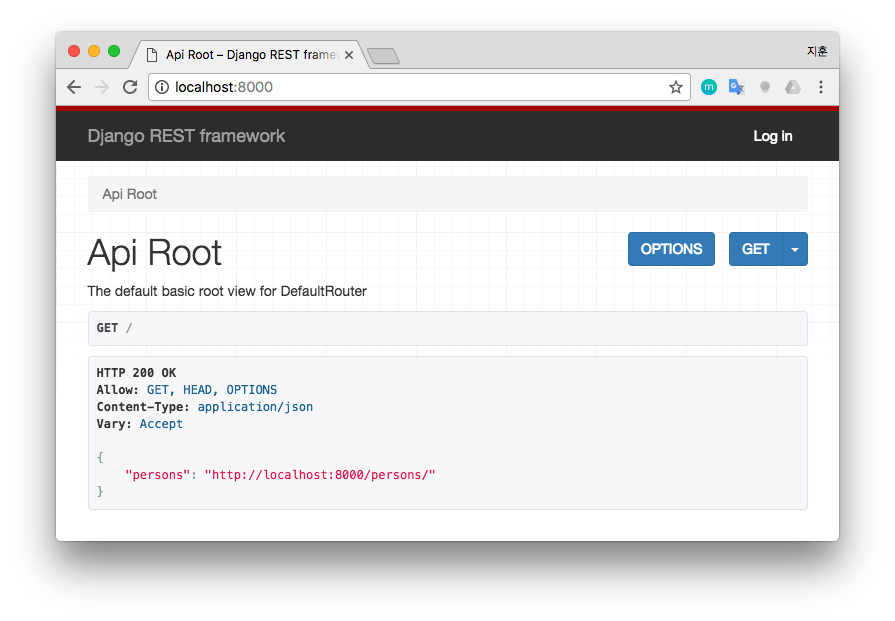
http://localhost:8000/persons/ 링크를 클릭한 후에, 양식에 맞게 이름 데이터를 입력하고 테스트 image 파일을 선택한다. (여기서는 test_image.png라는 이름의 이미지 파일을 사용한다.)
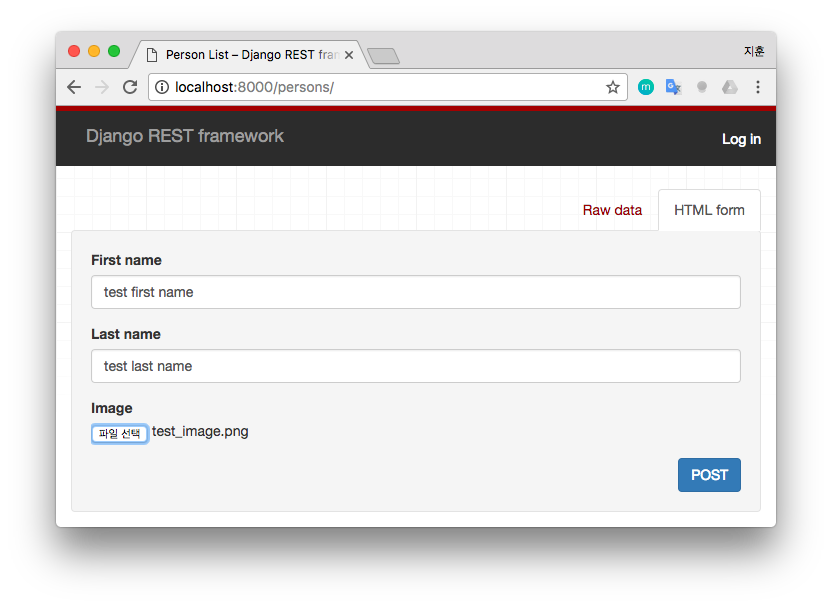
POST 버튼을 누르면 입력한 데이터의 POST 요청에 대한 정보가 출력된다. image 필드를 보면 http://localhost:8000/media/test_image.png 라는 url이 지정된 것을 확인할 수 있다.
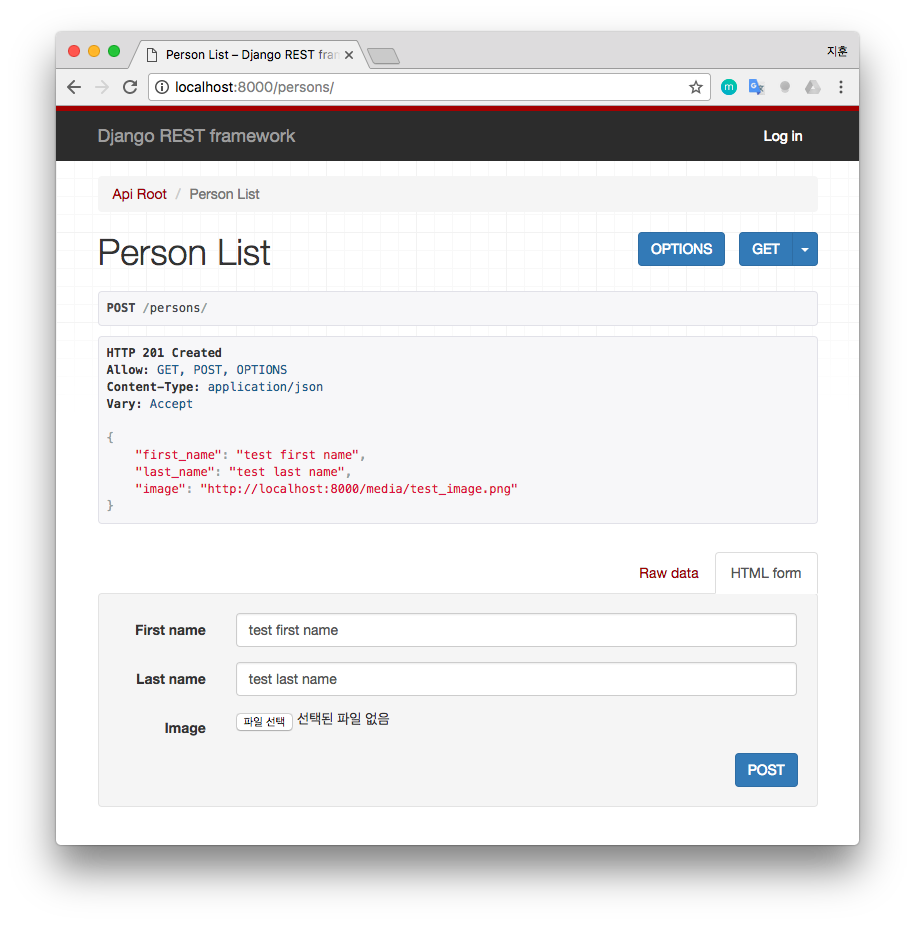
url을 클릭해보면 test_image.png 이미지가 보여진다.
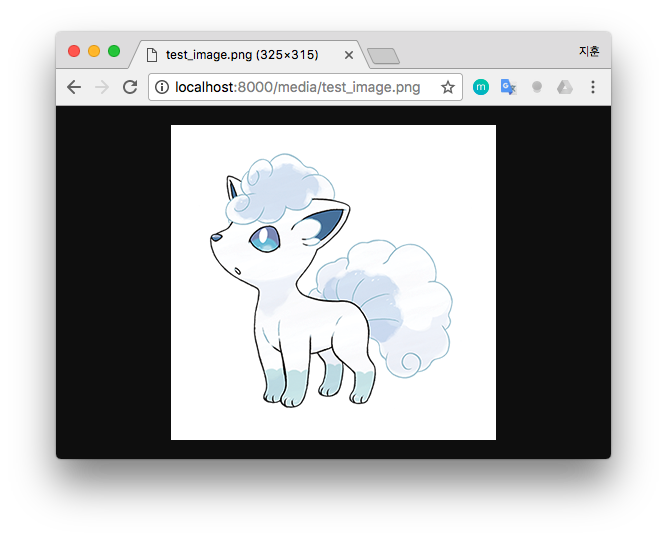
tutorial/media 폴더에 default_image.png 이미지도 존재하므로 아래와 같이 url을 요청하면 해당 이미지에 대한 응답이 온다.